
自作キーボード:60%US配列 Maze64レビュー
この度、遊舎工房のギルドメンバーとなりました、素人寿司です。今回、Maze64という、US配列60%キーボードのレビューのクエストを拝命いただきました。自作キーボードをとりあえず始めてみたい方にはぴったりなシンプルなキーボードです。
遊舎工房ギルドの紹介
先日、遊舎工房さんより、ギルドメンバー制度なるものが開始されました。制度の趣旨は、遊舎工房さんの商品をレビューしたりサービスの告知などに協力することで、キーボードを提供いただいたり、将来的にはオリジナルグッズがあるとか。キーボードファンにとっては、最高な制度かと思います。ぜひ、チェックしてみてください。なお、私も今回が初めてのギルド活動となります、よろしくお願いします。
遊舎工房ウェブサイト
Youtubeチャンネルを開設しました
Maze64のレビュー動画作ってみました。ホビーYoutuberデビューです。
Maze64の概要
Maze64はMech junkiesからリリースされる60%キーボードです。上記のURLには、写真が掲載されています。配列はUS配列で、2Uの左shiftや矢印キーがあるのが特徴的な 64キー構成となっています。また、ファームウェアに関しては、VIA対応で、キーリマップが簡単にできます。他には、バックライトなどもついています。
Mount Type:Tray Mount
Firmware:VIA(QMK not supported)
PCB:Wired, hot-swap, ESD Protected
Typing Angle:6°
Front height:15 cm
Colors:E-White/E-Black alu case
Case:Aluminum
Weight Material:Anodized Aluminum
Plate:Aluminum
Additional Features:Removable bottom case standoffs
Weight:870g+-(キースイッチ、キーキャップ含まず)
Size:295.95mm x 112.67mm x 29.49mm
内容物
1 X Aluminum Cases
1 X Aluminum Plate
1 X Foam between PCB and plate
4 X Foot
1 X Storage Bag
操作マニュアル
https://cdn.shopify.com/s/files/1/0403/9809/4489/files/Maze64_User_Manual.pdf?v=1646648998
デフォルトのファームウェアにおける操作マニュアルです。
舎から届いた!開封

Mech Junkiesは現状スタジオなのか、個人の方なのか不明らしいです。一応、ウェブサイトっぽいところは見つけました。
内容物を見ていく
プロテクトケース

トレイケースの造形
ケースの造形を見ていきます。今回ご提供いただいたのは、粉体塗装のホワイトです。手触りはサラサラしていて、とても触り心地がいいです。発色も大変良く、まさに純白という感じです。また、このケースは小さいウェイトもついています。Maze=迷路のアクセントです。かっこいい。。


また、このケースのエッジ部分の造形が、個人的にはお気に入りです。単なるラウンド処理ではなく、段になっているのが好みですね。

プレート
アルミニウムのプレートは、剛性と重さがメリットですが、打鍵感が硬いのとノイズが少し大きいのが特徴です。

PCBフォーム
PCBフォーム(プレートとPCBの間に仕込む吸音スポンジ)がついてきます。

フィート

PCB
PCBは上方向にLEDがついた64キー構成です。Hot-Swappable対応ですので、スイッチの付け替えができます。

左Shiftが2uなので注意です。60%ですが矢印キーがあって、利便性もGoodですね。また、デフォルトのファームウェアでは、Fnキーとのコンビネーションでさまざまな機能が実行できます。ファームウェアについては後の方に詳しく書きます。

ネジ類
左上がPCBとプレートの間のスペーサネジ(スタンドオフ)で、右下がプレートの上から留める普通のネジです。

内容物は以上です。
ビルドしていきます
アルミニウムのトレイケース+アルミニウムのスイッチプレートなので、おそらく打鍵時に、結構な金属反響音が鳴ると予想されます。こういったノイズを抑えるため、少しカスタムしていきます(簡単です)。また、各箇所での注意点も記載していきます。
静音フォーム作り
Maze64は一般的なpoker互換のトレイマウントケースです。ただし、USB Type-Cのコネクタ部分のクリアランスが全然ないので、他のPCBがはまるかどうかは、わかりません。

また、以下の写真はケース底のネジ穴です。このうえにPCBがマウントされるのですが、ネジ穴の長さが4mm程度しかないので、厚めのスポンジは入りません。なので、キーボードが梱包されてあった薄い緩衝材を何枚か敷くことでフォームとしました。フォームで、空白の空間をできるだけ削減することで、ノイズが吸音されることを期待します。


スイッチパッドの貼付け
PCBのスイッチ装着箇所に、スイッチ用のポロンフォームを貼って行きます。今回はKprepublicで購入したものを使っていますが、遊舎工房さんでも販売しています。ちなみに期待する効果は、気休めだと思いますが、底打ち音の抑制と打感がほんの少し柔らかくなるといいなと思います。

結構大変でした。。。また、スイッチパッドと一緒に、スタビライザーのブレ防止パッドも貼りました。これについては、次で詳細があります。

スタビライザーの設置
スタビライザーは手持ちで持っていたAmazonで購入したものを使いました。ねじ止め型で、前述のブレ防止パッドやスペーサもついています。結構いいと思います。もちろん、各種スタビライザーも遊舎工房さんで売っています。
スタビライザーは向きに注意して付けます。ねじ止め型であれば、ネジがある方を、スタビライザーの穴の小さい方に入れます。スタビライザーは、ルブしました。要は、潤滑油を塗布して、滑りを良くします。また、ルブによって、スタビライザーのカチャカチャ音を抑制できます。

PCBをケースにはめる
PCBは、まずケースにスペーサネジで留めます。この際、左脇がスタビライザーと干渉していましたので、この部分と、ついでに右の同じ箇所もねじ止めしませんでした。

シリコンカバー
打鍵時、ケースに衝撃が伝わるのを抑制して、ノイズ削減するために、スペーサネジにシリコンカバーをつけます。これも気休めです。

PCBフォームとプレートを設置


スイッチをつける
スイッチは、手持ちのAkko CS Rose redを使用しました。安い割に、スムーズでとてもコスパがいいと思います。

完成!
キーキャップをはめて完成です。白いケースに白いキーキャップを合わせてみました。かっこいい。


ちなみに
キーキャップは、Aliexpressで買ったPBTダブルショットのものです。使い心地はとてもいいし、品質自体はいいと思います。が、下の写真の左2uシフトと右1uシフトのキーがありませんでした。

上記がイマイチ気に入らない方は、下記の遊舎工房さんで販売しているモノであれば全てのキーを埋めることができます。こっちにすればよかったとも思います。買ってから気づきました。
タイピング感
アルミケースとアルミプレートなので、打鍵感はとても硬質です。キーボードの総重量は大体1.2kgになったので、安定感は申し分ないです。心配された金属反響音も静音化Modのおかげ?で気になりません。詳しくは、Youtube動画をチェックしていただけるとうれしいです!!!
ファームウェアについて
さて、キーボードは組み上がったので、ファームウェアの説明をして行きます。Maze64はQMKでのファームウェア更新はできないものの、VIAに対応しているので、自分好みにキーを設定できます。下記にVIA用のキーマップファイルを添付しておきます。
ただ、このファームウェア、若干のバグ?があるようで、、、
【改善済】Macで認識されない
2022/5月末追記:遊舎工房販売Verでは問題解消されています。
まず、筆者の環境はMacbook airの2018年モデルです。VIAのバージョンは本記事の執筆時、1.3.1でした。筆者のMacでは、VIAでキーマップを読み込んでも、以下画像のように、正常に読み込まれることはありせんでした。。。USBケーブルを変えてみたりしてみましたが、ダメでした。他の方がどうなるか知りたいところです。

そのため、Windowsだったら、動くのでは?と唐突に考えて、MacにWindowsを入れてみることにしました(白目)。ちなみに、現在のM1 Macでは、デュアルブートはできません。Intel Macの特権です。

で、結果はどうだったかというと、めでたく、Windowsでは認識されました。VIA側に問題があるのか、ファームウェアに問題があるのか、Macに問題があるのか、正直わかっていません。ちなみに、コンパクトな60%キーボードなので、尊師スタイルもできます。(トラックパッドは使えないけど)

レイヤー数が豊富!だが。。。
Maze64のVIA画面は以下です。通常、レイヤーは、0〜3の4層が一般的かと思いますが、Maze64ではデフォルトで6層設定可能です。(他のキーボードもQMKの設定によっては、レイヤーを増やせる?)
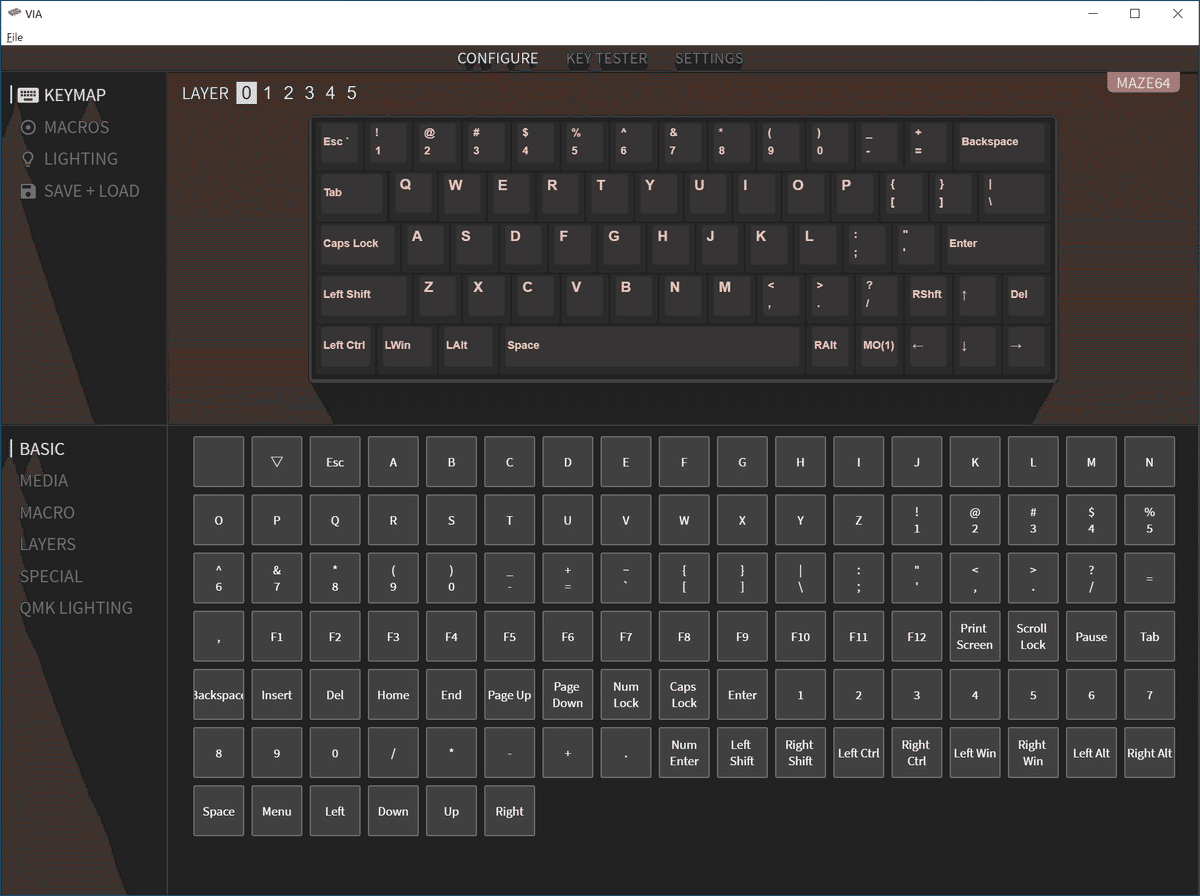

Maze64では上図のように、「Fn(レイヤーキー)+Shift+数字」で、グループ切り替えのようなことができます。実は、この機能も一癖ありまして、以下のような関係になっています。
Fn(レイヤーキー)+Shift+1:モード番号「1」
VIAのレイヤー0〜2の間でレイヤー切り替え可能
MO(0)→レイヤー0に移動
MO(1)→レイヤー1に移動
MO(2)→レイヤー2に移動
Fn(レイヤーキー)+Shift+2:モード番号「2」
VIAのレイヤー3〜5の間でレイヤー切り替え可能
MO(0)→レイヤー3に移動
MO(1)→レイヤー4に移動
MO(2)→レイヤー5に移動
違いの方、おわかりになりましたでしょうか?VIAでレイヤー移動の設定をするときは、0〜2までしか設定してはいけません。それ以外を設定して、レイヤー切り替えすると、キーボードがデッドロックして操作できなくなります。
また、モード番号3から5に切り替えても、操作できなくなりました。そもそも、このモード切り替えは、デフォルトでは、レイヤー2あるいは5に設定され、以下のように特殊コード(Any key)で定義されています。

一方、VIAには、0〜5レイヤまでしか表示されません。しかし、前述の法則に従うと、残りの6〜14までのレイヤーが表示されないといけません。筆者の場合、モード3に切り替えたら、戻ってこれなくなって、Factory resetを何度かする羽目になりました。

そのため、筆者は誤操作防止のため、3〜5のモード切り替えの定義を消してしまいました。デザイン元に問い合わせれば、解決策教えてくれるかなー。読者様で、何かお分かりになる方、コメントにて教えていただけるとありがたいです。
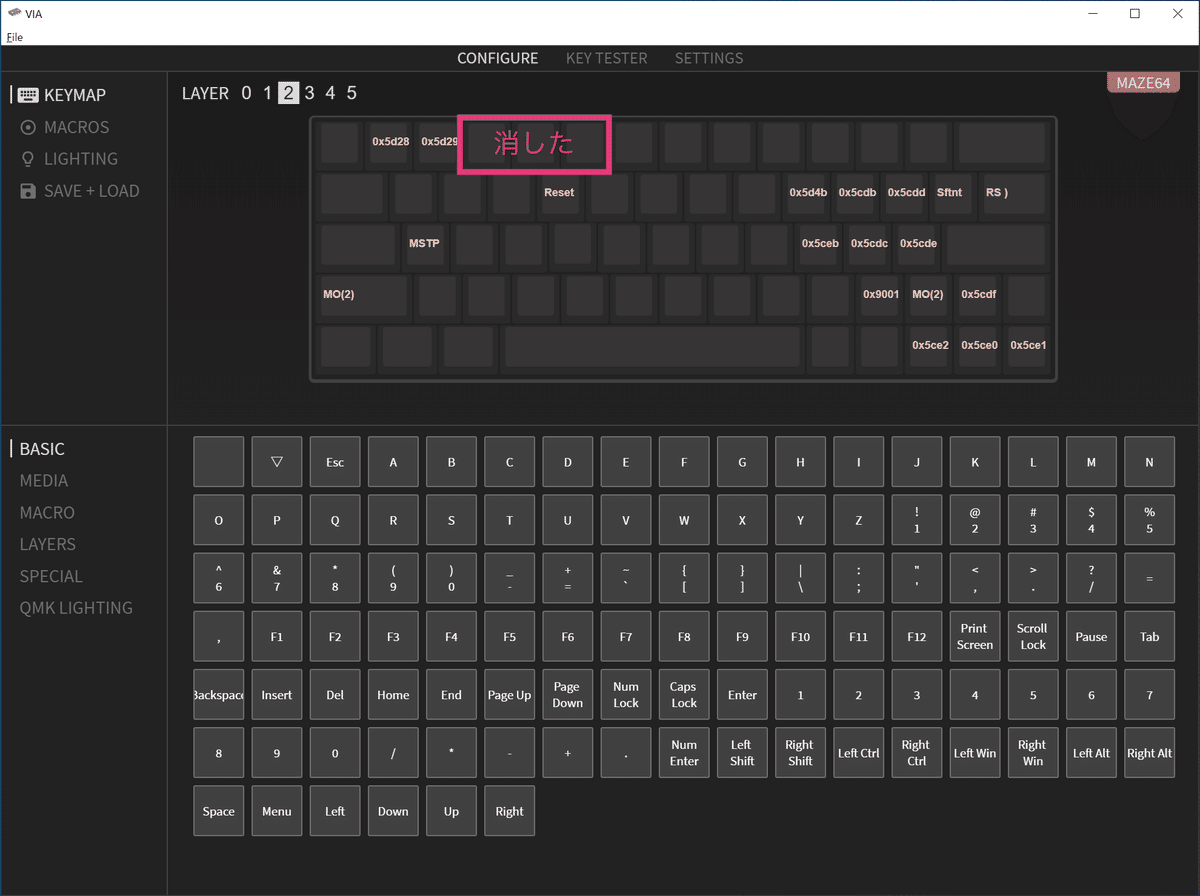
でも、使いやすいよ
色々癖はありますが、Mac⇄WindowsのようにOSごとに別々にキーマップを設定して、一挙に切り替えるのは、気持ちが良く、とても使いやすいです。現時点でも普通におすすめです。3から5のモードまで切り替えられるようになったら、どのように使うか妄想が膨らみます。また、ファームウェアの機能は、この他にもたくさんありますので、ぜひマニュアルを見てみてください。例えば、Winキーの無効化とかできます。
まとめ
今回は、遊舎工房さんからご提供いただきました、Maze64のレビュー記事でした。また、初のギルド活動でした。楽しかった。以下、まとめます。
ケースの造形と塗装のクオリティ、ヨシ!
Mazeのアクセント、ウェイトがヨシ!
打鍵感は普通、ノイズは静音化Modで抑えることができます
ファームウェアは癖がありますがとても多機能でGOODです!
重くて鈍器です!
Maze64のようなシンプルな60%キーボードは、静音化などカスタムを自分でやるのがとても楽しいです。手を加えて、効果があったときの脳汁ドバドバ感が快感です。自作キーボードを始める方にぴったりなキットかと思います。個人的には、FR4のプレートを試してみたいです。
また、Maze64の販売価格ですが、海外サイトでは、$115でした。ケースのクオリティやフォームがついている点を考えると、ほかの60%キットに比べ、割安かと思います。参考に、KBDfansのTOFUケースの粉体塗装ホワイトは、$108.00です。記事作成時点では、遊舎工房さんの販売ページができていなかったので、価格は分かりませんでした。
以上、だいぶ書いてしまいました。ここまで読んで下さった猛者はいらっしゃいますか?大変ありがとうございました。この記事はMaze64で執筆しました。
各種アカウント
フォロー、チャンネル登録お願いします!!
